Как сделать компьютер из лего
Обновлено: 04.07.2024
Давным-давно (23 дня назад) я написал, что есть инструкция как сделать блок лего своими руками в 3D для печати. Инструкции в нормальном виде я не нашёл, зато нашёл старые записи и пару фоток и решил сделать инструкцию сам. @Metuzel @mrparo @exby вы наконец-то дождались
Работаю в Autodesk Inventor Professional 2017, бесплатная студенческая лицензия, которая у меня кончится через неделю, а я только на 1 курс поступил. студенческую лицензию получить очень просто, с этим справится даже школьник (которым я и был 2 года назад)
Постараюсь объяснить всё максимально просто и понятно. Справка по поводу размеров тоже будет
Сильно не бейте и тапками не кидайтесь.
Сначала идёт текст, а потом картинка к нему
Для деталей лего есть несколько важных констант:
1) Шаг между соседними "кнопками" или отверстиями - 8мм
2) Толщина стенки блока - 1,2мм
ВАЖНОЕ ЗАМЕЧАНИЕ:
многие размеры детали кратны 1,2мм (диаметр "кнопки" 4,8мм=1,2*4)

1. Создаём 1 эскиз - контур блока
- создаём прямоугольник со сторонами 16*32мм

2. Используем операцию "Выдавливание" и выдавливаем наш кирпич на 9,6мм

3. На верхней грани создаём новый эскиз
- рисуем круг диаметром 4,6мм

- расстояние от центра круга до стенок 4мм

4. Выдавливаем кнопку уже знакомой нам операцией

5. Творим колдунство Используем "Прямоугольный массив"
- кликаем на "кнопку"
- кликаем на кнопку выбора 1 оси
- выбираем длинное ребро (оно нужно чтобы задать направление). Если "кнопки" множатся не в ту сторону, то нужно нажать на реверс (где красная и черные стрелки)
- задаём повтор 4 штуки
Аналогично выбираем ребро, повторы (2) и шаг (8) для второй оси

6.Операцией оболочка формируем полость
- выбираем команду оболочка
- задаём толщину стенки 1,2мм
- кликаем на нижнюю грань
На обратной стороне "кнопок" получились углубления, т.к. оболочка стремится везде сохранить заданную толщину. На оригинальном блоке есть такие углубления, так что всё ОК

7. Создаём эскиз на "потолке" блока
- пунктирно проецируем 3 "кнопки" (у меня не пунктирно сделано специально, чтобы на скринах было заметно. Я потом разобрался как сделать так, чтобы было всё видно вне зависимости от типа линий, но это было под конец)

- рисуем любую окружность
- при помощи зависимости "Касательность" закрепляем окружность.

- при помощи команды "Cмещение" строим вторую окружность со смещением 1,2мм

8. Выдавливаем "столбик"
- т.к. мы всё стараемся делать удобно для себя и правильно, то мы вместо выдавливания "по размеру" выберем выдавливание "до выбранного" выбираем нижнюю грань блока. Это нужно для того, чтобы можно было поменять высоту нашего блока изменив всего 1 значение (размер первого выдаливания)

9. Размножаем столбики (прямоугольный массив был в пункте 5)

10. Создаём новый эскиз на "потолке"
- проецируем всё пунктирно (у меня тут не пунктир и я объяснял почему)
- нажимаем F7, чтобы скрыть всё, что над эскизом

- по 2-м точкам и центру строим прямоугольник. Центр - центр средней окружности. Точку "цепляем" на спроецированную линию
- задаём ширину прямоугольника в 1,2мм
- делаем наш круг непунктирным
- командой обрезка обрезаем боковые стороны прямоугольника, лежащие внутри круга

11. Выдавливаем перегородку

12. Размножаем перегородку. В оригинале перегородки идут через 1 "столбик", но при 3D печати имеет смысл дополнительно усилить деталь
- Прямоугольный массив, 3 элемента, симметрично

13. Новый эскиз "на потолке"
- пунктирно проецируем две стенки и "кнопку"

-Я НАКОНЕЦ-ТО ПОНЯЛ КАК СДЕЛАТЬ ТАК, ЧТОБЫ ВСЁ БЫЛО ВИДНО
- прямоугольник по 2-м точкам и центру. Цепляем на проекцию стенки и окружности
- центр прямоугольника должен зацепиться за центр окружности (хз как нормально объяснить, но так и есть)
- ширину ставим 2мм (можно другую поставить)

- одну сторону прямоугольника делаем пунктирной
- "Дуга+центр", центр - центр окружности, цепляем за углы прямоугольника

- "Круговой массив", выделяем наш почти прямоугольник, 2бр (это значит 2 элемента), угол 90 градусов

14. Делаем ДВА выдавливания "до выбранного". Два выдавливания нужны чтобы сделать 2 массива


15. Размножаем выступы


Скрины самого блока скину в комменты, т.к. в посте кончилось место
Особая благодарность выражается Алексею Максимовичу Рытову, который научил меня 3D-моделированию

1.8K постов 5.9K подписчиков
Правила сообщества
- Уважайте друг друга.
- Не присваивайте чужие работы.
- Тематика группы: LEGO. Аналоги допускаются.
- Не спамить, не флудить, не вбрасывать.
- Если правила сайта не понятны, я пропишу отдельно в правилах сообщества: НИКАКОЙ РЕКЛАМЫ. Вообще. Реселлеров, магазинов, частных лиц и прочего.
А фото отпечатанного блока будет? Как такие блоки совмещаются с оригинальными?
Про трехмерное моделиование есть пара простых советов ;-)
● при построении эскиза прямоугольника нет необходимости строить две диагонали, хватит и одной - в инвенторе есть привязка по умолчанию к середине отрезка;
● если всёж таки нравятся две диагонали - вторую чаще всего удобнее строить от угла до середины первой диагонали;
● чтобы избежать появления углублений в "кнопках" при выполнении оболочки достаточно оболочку выполнить раньше этих "кнопок";
● перемычки с цилиндрами лучше строить от одного эскиза - меньше построений; для выполнения двух выдавливаний достаточно выбрать общий доступ к эскизу, и он становится доступен для произвольного количества операций;
● с позиции облегчения редактирования лучше эскизы "кнопок" привязывать в поперечном направлении не к боковой стороне, а к оси симметрии.
Чем бы дитя не тешилось, лишь бы в рот не брало. Тема допусков и посадок не раскрыта.


Самого интересного и нет - печати. Не знаю как у остальных, но мой принтер не очень любит нависающие фрагменты. Оно может и аутентично оригинальной детальке, но почему бы не сделать, например, вот так. Опять же, для более точной печати отв.-вал. можно изготовить её из двух деталей с последующим склеиванием.
Вся эта изысканная форма изначально нужна для облегчения веса детали и уменьшения расхода пластика. У принтера такой проблемы нет, и можно задать стенки потолще для гарантированного протыкания ноги лежащей деталькой лего прочности и заполнение 40-60%.


Подозреваю, что фасок/скруглений не хватает.
С этим итак любой школяр-не-дегенерат справится. Параметризации не хватает. Чтобы поменяв пару значений получался блок не 4х2, а к примеру 2х2 и т.д.
клукажлую детальку замудохаешься программить.
зы: для печати лучше оставлять что то сложное, а такие простые детальки все равно хорошо не получатся и замешивать их вместе с Лего смысла мало. Дупло ещё куда ни шло, там размеры больше.
А попробуйте запилить дифференциал для лего-машин)
Кто нибудь использует принтер то, для моделей лего?
Просто по идее можно крутой и функциональный кастом запилить
А какой принтер у вас?
Может,я не очень в тему скажу и меня тапками закидают,но. к у меня аналогия с конструктором лего и отечественным металлическим конструктором. Знаете,раньше такие были,из аллюминия? Они и сейчас продаются. Так вот,у меня такой был. Как я его ненавидел. бесконечные,шатающиеся соединения, гнутые детальки, хрен что как соберешь по прилагаемым инструкциям. и не было другого у меня. Однажды попал к мальчику,пришли с мамой на др к ее подруге-у него было это лего. Емое. я просто в нем утонул. Я понимаю сейчас,оглядываясь назад,что там обычный конструктор,какая-то машинка была,но. как же было удобно собирать! Какие приятные детали! Как все понятно и логично вставало на свои места! Я потом родителей просил лего купить,но. у тебя же есть железный,чего тебе еще. А потом я вырос. Справедливости ради-сейчас немного увлекаюсь лего-техник,сделал себе шкаф с модельками для души. У детей,само собой,лего тоже полно,хотя и отношение к нему. ну,просто,обычное отношение) Вот так. Сорь,если задел чуства поклонников аллюминиевого конструктора,может,в нем есть свои прелести,но не для меня)
Назначение программы
Лего Диджитал Дизайнер – ПО, предназначенное для создания моделей и проектов, напоминающих кубики Лего. Она даёт пользователям следующие возможности:
- Начинать разработку проектов с нуля.
- Работа с готовыми моделями и основами, которые представлены в галерее на официальном сайте.
- Загрузка собственных моделей на официальный сайт Lego Digital Designer за счёт графического 3D-редактора.
- Редактировать уже сохранённые на компьютере или в архиве проги модели.
Программа интуитивно понятна, поэтому нередко её используют для моделирования дети школьного возраста. Утилита имеет качественную графику, она предлагает пользователям на выбор большое количество инструментов и цветовых оформлений для разработки своей, индивидуальной Lego Digital Designer модели. Пользователи здесь могут работать как со своими проектами, так и с чужими. Черпать идеи конструкций для моделирования можно на официальном сайте разработчиков. Здесь же можно и скачать понравившийся шаблон для работы бесплатно.

Справка! Программа позволяет сохранять готовые работы на компьютер, чтобы в дальнейшем показывать их друзьям. Сохранённые конструкции можно редактировать и дополнять всевозможными инструментами, которые предлагают разработчики.
Функциональные возможности Lego Digital Designer
Функции утилиты помогают заниматься виртуальным моделированием как начинающим графическим дизайнерам, так и более продвинутым специалистам. Создавать Лего-модели могут также и дети. Программа работает в 3 главных режимах:
- Digital Designer. Это базовый режим, который включает самые необходимые инструменты для работы. Он подойдёт для тех, кто хочет создавать модели по готовым инструкциям.
- Mindstorms. Это более продвинутый режим, который позволяет работать с деталями и инструментами из одноименной серии.
- Digital Designer Extended. Самый продвинутый режим, который подходит для пользователей, имеющих немалый опыт в моделировании Лего-конструкций. Здесь есть инструменты, детали и цветовое оформление, которых не встретить в базовом режиме работы.

Вот, что о них говорят сами разработчики:
Каждый режим подразумевает возможность сохранять, редактировать сконструированные модели, а также использовать чужие конструкции для работы.
Как пользоваться программой
При открытии программы Lego Designer пользователь увидит:
- Панель управления. Она будет располагаться справа;
- Магазин с инструментами, шаблонами и деталями – Bricks, Template, Group находится слева;
- Главную рабочую зону с макетом модели;
- В верхней части окна утилиты можно найти специальную панель инструментов, с помощью которой можно переключаться между разными опциями, помогающими вращать, передвигать и переворачивать элементы будущей виртуальной модели.

Перед тем как начать работу, следует открыть раздел Welcome Screen и выбрать специфику моделирования: с нуля или с уже готовой основой.Пользователь может проделывать все основные этапы работы через главную панель задач. Здесь же можно воспользоваться анимационными эффектами и иными графическими опциями.

При необходимости детально рассмотреть получившуюся модель, необходимо зажать правую клавишу мышки. Теперь можно крутить курсор и наводить его на те части конструкции, которые следует подробно рассмотреть. При необходимости увеличить или уменьшить масштаб работы, можно воспользоваться колёсиком мышки или кнопками ‘+’ и ‘-‘.

Чтобы вращать особые детали, которые уже находятся в составе сборной конструкции, но все ещё считаются свободными для проведения всевозможных работ, можно пользоваться режимом Higletool. Когда модель будет полностью собрана, пользователь может нажать на кнопку Building Guide Mode и увидеть, как виртуальный проект создавался с самого начала. Для этого Lego Digital Designer сначала разберёт имеющуюся модель, а затем соберёт её в ускоренной режиме при помощи режима анимации. Анимационный процесс сборки можно записать и сделать из него оригинальную презентацию.
Внимание! Программа Лего Дизайнер функционирует полностью бесплатно. При этом разработчики могут высылать пользователям недостающие детали для создания определенной модели. Для этого необходимо обратиться в службу поддержки.
Сохранять готовые конструкции можно в формате LXF. С готовых работ пользователи могут сделать скриншот в формате PNG. Но стоит учитывать, что выбор фона, на котором можно заскринить модель, ограничен. Если пользователю хочется сделать необычный и оригинальный скриншот, то фон можно дорисовать самостоятельно, используя сторонние программы для графического дизайна. Для создания скриншота нужно зайти в раздел View Mode. Здесь же пользователь сможет поменять фон конструкции. При выборе цветовой подложки программа издаёт характерный звук. Его легко можно отключить в этом же разделе меню.

Пособие для самостоятельного обучения учащихся и педагогов дополнительного образования технической направленности работе в программе “LEGO Digital Designer”.
Преимущества утилиты
Lego Digital Designer – качественная и продуманная до мелочей программа для виртуального моделирования, которая имеет немало преимуществ:
Недостатки
Несмотря на большое количество плюсов, утилита Лего Диджитал имеет и минусы:
- Иногда программа может вылетать.
- Цветовая гамма деталей весьма специфична.
- Проектирование требует от человека наличия навыков точности.
- Некоторые важные детали в программе могут отсутствовать.
Lego Digital Designer редко, но все-таки может вылетать и тормозить. Здесь особое значение также играет само устройство, на котором работает утилита. На устарелых компьютерах Lego Digital Designer может работать с ошибками.
Осторожно! Пользователи отмечают не самый богатый выбор деталей в базовом режиме моделирования. Однако все детали можно попросить у разработчиков на официальном сайте в разделе технической поддержки. Ожидание ответа может занять несколько суток.
Итоги
Lego Digital Designer — программа для 3D-моделирования, которая позволяет создавать проекты разного уровня сложности. Утилита отличается многофункциональностью, большим выбором инструментов, наличием трех режимов работы. LEGO Digital Designer имеет доступный интерфейс, поэтому использовать прогу могут также и дети. Создавать модели здесь можно с нуля или за счёт использования готовых шаблонов и 3D-моделей, которые загрузили другие пользователи. Весь функционал представлен для использования на бесплатной основе.
Полезное видео
Видео обзор программы и туториал по ее применению:
Конструктор от Лего обожают многие дети. С помощью него возможен полёт фантазии. Каждый конструирует свои идеи. Но в какой-то момент деталей конструктора становится слишком много и тогда можно найти им применение в повседневной жизни и в быту.

Что необходимо для творчества
- Завлечь ребёнка и простимулировать на создание необычных поделок из лего своими руками можно, если расположить тематические книги поблизости с игровым местом.
- Детали, сортированные по цвету, стимулируют творчество.
- Фирменный конструктор Лего хорошо сочетается со многими аналогичными фирмами.
- Можно фантазировать, сочетать несочетаемое, дополнять и видоизменять идеи.
- Можно создавать лего-истории, аналогичные с жизненными ситуациями.

Создание простых, но практичных поделок
Лёгкие поделки из лего сможет сделать даже ребёнок. А их применение пригодится и взрослым. Можно использовать в практических целях в доме, либо завернуть в красивую подарочную упаковку и сделать подарок другу или родственнику.

Держатель для провода
Мало кто замечал, но в стандартную кисть героя от Лего идеально помещается небольшой провод. Стоит только зафиксировать фигурку к столу, и она станет неотъемлемым помощником. Станет удобно фиксировать зарядное и другие устройства.

Ключница
- 1 плоская, длинная деталь (основание);
- 5-7 небольших кубиков;
- клей момент;
- металлические крепежи для брелка.

- К каждому небольшому кубику прикрепить крепежи, за которые будут в дальнейшем вешаться ключи.
- Прикрепить их к основанию на небольшом расстоянии друг от друга, зафиксировав клеем.
- Готово! Осталось повесить в прихожей к стене и можно использовать по назначению.
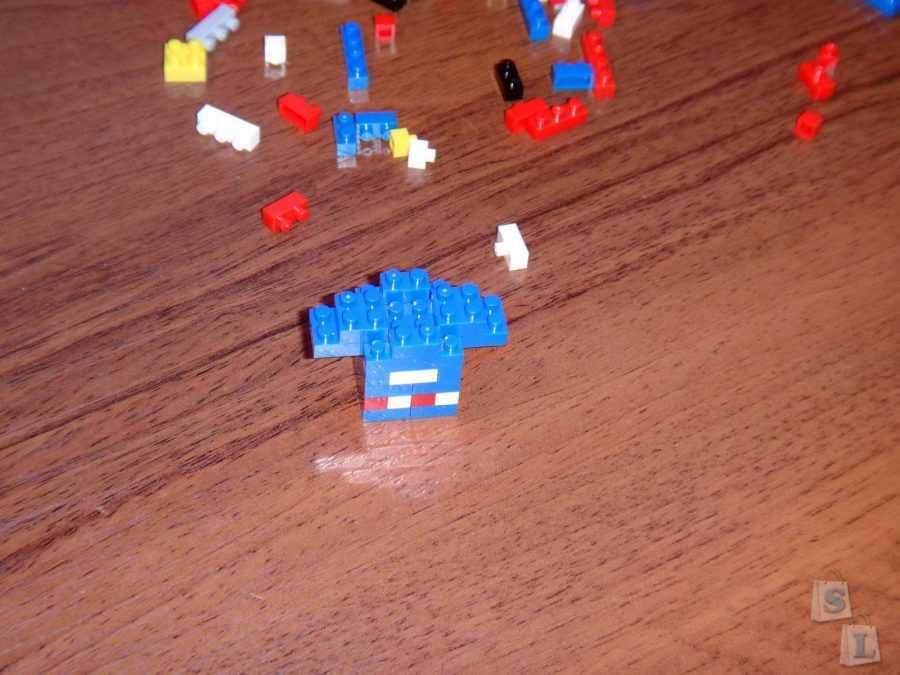










Брелок
Любому человечку из конструктора лего можно прикрепить металлическую фурнитуру для брелка. Надо только вкрутить её в верхнюю часть головы. Такая интересная и незатейливая поделка приглянется многим. Например, фигурка Деда Мороза будет актуальна в зимнее время года, Гарри Потера – всем любителям данной саги, нубика – любителям игры Майнкрафт.

Подставка для мобильного телефона
- 3 штучки с 8 кружками (2 на 4);
- 2 штучки с 4 кружками (2 на 2);
- 1 плоское поле (6 на 12).

В передней части основания крепятся два маленьких кубика рядом друг с другом. Позади три кубика побольше устанавливаются друг на друга. Посередине очень удобно устанавливается гаджет.

В зависимости от размера можно увеличивать, либо уменьшать всю конструкцию. Цвет кубиков можно выбирать любой в зависимости от интерьера.

Ёмкость для зубных щёток
При помощи лего можно создать стаканы любой формы и высоты. Их применению нет предела. Можно установить в ванной комнате и ставить в него зубные щётки. Так ребёнку станет ещё больше нравиться чистить зубы по утрам и вечерам. Или на рабочем столе в нём могут красоваться цветные карандаши и фломастеры.

Серьги
Маленьким модницам придут по вкусу самодельные серёжки. Как сделать такую поделку из лего не сложно придумать. Для их создания важно выбирать швензы из хирургической стали. Такие украшения будут не только оригинальными, но и безопасными с долгим сроком службы.

Ваза для цветов
Если в доме есть прочная ёмкость, но которая потеряла внешний вид – не беда. На выручку снова придёт конструктор. Только стоит собрать форму, в которую такая ёмкость поместится. Если в неё затем налить воды и поставить букет тюльпанов, то такая ваза будет эффектно смотреться и на праздничном столе.

Креативная подвеска
Каких только кулонов не встречается. В стиле лего будет не просто ярким, красочным, но и универсальным. Он подойдёт взрослым и детям, мальчикам и девочкам. Чтобы его сделать нужно в кубике проделать две дырочки. В них продеть по тонкой проволоке и загнуть в петельки, которыми можно цеплять за верёвку.
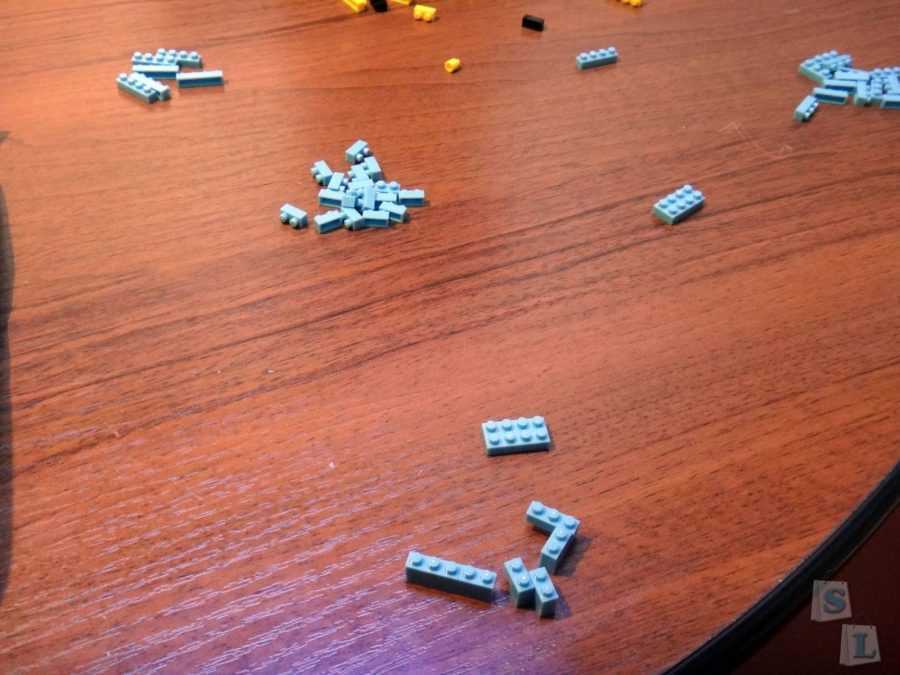











Пособие по математике
Младшим школьникам часто сложно даётся тема с частями. Чтобы более понятна была данная тема, рекомендуется её визуализировать. Для этого на кубиках важно количество круглых пупырышек. Например, за целую часть берётся деталь 2 на 4. Тогда за ½ берётся 2 на 2, за ¼ — 1 на 2 и так далее. При сложении и вычитании можно с лёгкостью увидеть, какая фигурка получится, и какой частью она является.

Декорация в аквариуме
Кубики лего обладают практичными свойствами. Они не боятся влаги. Благодаря этому, их с лёгкостью можно использовать в декорировании аквариумов. Рыбки будут рады новому укрытию от любопытных взглядов. А зрителей будет привлекать не только живность, но и вся композиция.

Подарочная коробка
При обдумывании подарка другу на День рождения важной частью является способ его вручения. Упаковка может стать неплохим дополнением. Эффектный внешний вид придаст коробка, собранная из лего. Такая не затеряется и не помнётся.

Кормушка для птиц
Поделка из лего для детей может приобрести особо важный смысл. Кормушка для птиц станет неповторимым объектом на участке или во дворе. Стоит учитывать, что пернатые не любят яркие цвета, поэтому лучше подбирать матовые, светлые оттенки. А для прочности нужно каждую деталь при сборке сажать на клей.

Подставка под стаканы
Простые в конструировании, но необычные во внешнем виде – подстаканники из лего. Важно подобрать так детали, чтобы получилась ровная, гладкая конструкция. Они смотрятся потрясающе в любом интерьере.

Для их хранения можно собрать дополнительно небольшую конструкцию, вмещающую всё количество.

Корпус для процессора
Из деталей лего можно соорудить классный корпус для самой важной части компьютера. Достоинство такой самодельной вещи в том, что отверстия будут именно там, где они нужны, и необходимого размера. Например, вентиляция больше не станет проблемой и излишний нагрев можно компенсировать расположением.

Настенные часы
Поделки из конструктора лего могут быть нужными и практичными вещами в квартире. Одной из такой являются настенные часы. В качестве меток используются любые элементы: фигурки, детали и другое. А вот стрелки и механизм придётся прикупить самостоятельно в магазине.










Настольные игры
- крестики-нолики;
- лабиринт;
- домино.

Ёлочные игрушки
В конструкторе часто встречаются детали необычных форм: закруглённые, угловатые, мелкие.

Такие можно смело использовать в создании игрушек на новогоднюю ёлку. Шарики, человечки, домики и многое другое, нужно только прикрепить верёвочку.

Фигурки сборные
Иногда появляются затруднения, чтобы собрать что-то из Лего. Лёгкие фигурки можно придумать и реализовать самому, но они выглядят просто. А вот более сложные, интересные могут привести в тупик. И приходится тратить много времени. На выручку могут прийти специальные книги с фото поделок из лего. И необязательно покупать новые наборы.

Считаете лего лишь детским конструктором? Но так считают не все.
Разнообразие деталей и хорошая фантазия может стать интересным увлечением и для взрослых серьёзных людей, столько интересного можно сделать из этого.
Можно покупать различные наборы в магазинах и конструировать. Но и то недостаток некоторых деталей может воплотить желаемое.
Но не обязательно бежать в магазин за наборами, ведь можно собрать что угодно прямо на своём компьютере, потом хвастаться своими моделями, построенными городами и множеством других воплощений своей фантазии.
Или если вы вдруг решили собрать что то грандиозное, чаще придётся заказывать наборы в интернете. А пока ждёте можно проработать модель виртуально.
Lego digital designer.

Lego digital designer официальная программа от создателей. К тому же она абсолютно бесплатна.
Доступна для Windows устройств и Mac.
Увы, имеются лишь английский и немецкий интерфейс, в прочем для многих пользователей это не проблема.
Итак — это программа которая поможет воплотить ваши конструкторские фантазии. Действительно широкое обилие различных деталей, наверное за всю историю лего.
Различные инструменты которые помогут вращать, изменять цвет кирпичей и возможности не дадут заскучать. Можно даже создавать механизмы, но для этого уже придётся программировать в LEGO® MINDSTORMS® Education EV3.
Можно создавать свои модели, либо улучшать чужие, компоновать их и многое другое. На сайте программы имеется раздел Gallery где можно посмотреть и скачать тысячи работ других людей.
Основные функции и работа с интерфейсом.
Когда вы только открыли программу, появится приветственное окно. Здесь можно выбрать один из трёх режимов конструирования.

Digital designer. Классический режим лего конструирования, можно выбирать среди огромного количества деталей, разных цветовых схем.
Mindstorms. В этом режиме уже можно создавать механизмы, двигающихся роботов и многое другое. Но как я уже писал чтобы оживить такую конструкцию необходимо отдельно писать алгоритм в LEGO® MINDSTORMS® Education EV3.
Digital designer extended. Практически как первый, но все детали одного цвета, что уменьшает их количество среди списков, что может быть гораздо удобнее. Потом можно раскрасить все блоки инструментом paint tool и выбрав нужный цвет.
Выбрав нужный режим нажимаете Free build чтобы начать творить либо Open another file, чтобы открыть существующую модель.
Слева вы увидите существующие детали, справа поле на котором создаются ваши творения.
Коротко и инструментах и клавишах.
Колёсико мыши позволит приблизить или отдалить поле.
С зажатой правой кнопкой мыши можно крутить пространство, выбрав нужный ракурс. Либо же можно для этого использовать клавиши Num 2, Num 4, Num 6 и Num 8.
Чтобы переместиться по полю, зажимаете Shift и с зажатой правой кнопкой мышки переходите к нужному месту.
Имеется 3 режима работы с моделированием.

Build mode. Режим в котором вы создаёте модель.
View mode. Здесь можно просмотреть конструкцию на одном из предустановленных фонов. Можно сделать скриншот, либо взорвать модель, но не переживайте, он соберётся снова.
Building guide mode. Здесь можно посмотреть как собиралась модель, если вы скачали её где-то. Полезно если вам понравилось что либо и вы желаете собрать её самостоятельно.
Панель инструментов описывать не буду ( в прочем по необходимости можно создать новую статью с их описанием, либо вы можете в программе нажать F1 для справки которая откроется в браузере, и если у вас Google chrome либо яндекс браузер перевести с помощью переводчика).
Заключение.
Программа Lego digital designer действительно неплохая, и если вы давно мечтали что то собрать из лего она вас может затянуть надолго.
Читайте также:

